كيفية تعطيل Apple CarPlay على iPhone
Miscellanea / / August 05, 2021
مع مرور الأيام ، تتزود احتياجات حياتنا اليومية بالتقنيات. السيارة ليست استثناء. يمكنك الآن المزامنة مع سيارتك وإدارة وظائف مختلفة. على سبيل المثال ، يمكنك استقبال مكالمتك من خلال كمبيوتر سيارتك ، ولا يتعين عليك حمل هاتفك أثناء القيادة. هكذا ، يمكنك القيام بأشياء أخرى مثل التحكم في مكيف الهواء وتشغيل الموسيقى وما إلى ذلك. إذا كنت من مستخدمي iPhone ، فسيتم توفير Apple Carplay افتراضيًا للمزامنة مع سيارتك وأداء العديد من الوظائف.
CarPlay هي ميزة ملائمة جدًا لمستخدمي iPhone. ومع ذلك ، قد لا يرغب الأشخاص في استخدام هذه الميزة غالبًا لأسباب مختلفة إذا كنت تواجه صعوبات في إيقاف تشغيل ميزة CarPlay. ثم يجب عليك قراءة الطرق التي يمكنك من خلالها تعطيل Apple Carplay تمامًا. هناك طريقتان لإيقاف تشغيل ميزة CarPlay على جهاز iPhone الخاص بك. إما عن طريق نسيان السيارة أو عن طريق حظر الميزة باستخدام إعدادات قيود الخصوصية والخصوصية.

جدول المحتويات
-
1 كيفية تعطيل Apple CarPlay على iPhone؟
- 1.1 الطريقة الأولى: تعطيل Apple CarPlay على iPhone من إعدادات CarPlay
- 1.2 الطريقة 2: تعطيل Apple CarPlay على iPhone من إعدادات القيود
- 2 خاتمة
كيفية تعطيل Apple CarPlay على iPhone؟
الطريقة الأولى: تعطيل Apple CarPlay على iPhone من إعدادات CarPlay
يمكنك إزالة جميع السيارات المحفوظة على جهازك وتعطيل مزامنة CarPlay. ومع ذلك ، ستعمل الميزة على المركبات الأخرى التي تدعم Apple CarPlay.
الخطوة 1) أولاً ، افتح ملف إعدادات التطبيق ، قم الآن بالتمرير لأسفل وانقر فوق الخيار جنرال لواء.

الخطوة 2) الآن ، في الصفحة الثانية ، حدد الخيار كاربلاي. تحت التسمية ، سياراتي حدد السيارة التي تريد تعطيل تطبيق CarPlay لها.
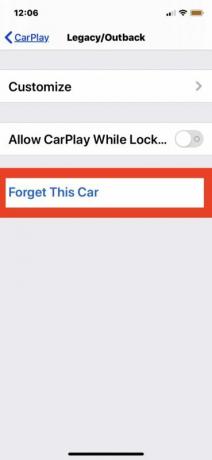
الخطوه 3) بعد تحديد السيارة ، انقر فوق الخيار الملون باللون الأزرق ننسى هذه السيارة وانقر فوق ننسى لإزالة السيارة من جهاز iPhone الخاص بك. سيتم الآن تعطيل ميزة CarPlay لتلك السيارة المعينة. يمكنك القيام بذلك مع جميع السيارات الأخرى لتعطيل ميزة CarPlay.
الطريقة 2: تعطيل Apple CarPlay على iPhone من إعدادات القيود
يمكنك تقييد ميزة CarPlay على جهاز iPhone الخاص بك. سيمنع هذا ميزة CarPlay من العمل. يمكنك تمكينه في أي وقت.
الخطوة 1) لتقييد ميزة CarPlay ، افتح أولاً ملف إعدادات التطبيق وانتقل إلى وقت الشاشة اختيار.

الخطوة 2) في صفحة Screen Time ، قم بالتمرير لأسفل وانقر فوق الخيار ، قيود المحتوى والخصوصية. تبديل على قيود المحتوى والخصوصية الخيار في الصفحة الثانية لتمكين القيود على جهازك.

الخطوه 3) بعد تمكين القيود على جهاز iPhone الخاص بك ، انتقل إلى يسمح تطبيقات الخيار وإيقاف تشغيل كاربلاي خيار لتقييد ميزة Carplay على جهاز iPhone الخاص بك.
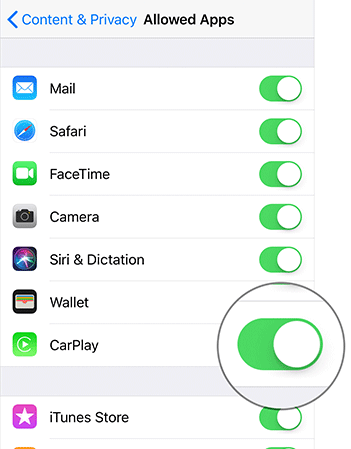
ملحوظة
يمكنك أيضًا الانتقال إلى الإعدادات> مدة الشاشة> قيود المحتوى والخصوصية> التطبيقات المسموح بها وإيقاف تشغيل خيار CarPlay هناك. سيؤدي هذا إلى تعطيل ميزة CarPlay تمامًا ، ومع ذلك ، يمكنك التبديل بين الخيار في أي وقت وتمكين الميزة.
خاتمة
هناك طريقتان لتعطيل ميزة Apple CarPlay على جهاز iPhone الخاص بك. يمكنك الذهاب إلى الخاص بك تطبيق الإعدادات> عام> Carplay وقم بإزالة جميع السيارات بالنقر فوق الخيار Forget this Car. سيمنع هذا جهاز iPhone الخاص بك من الوصول إلى تلك السيارات والمزامنة تلقائيًا. ومع ذلك ، سيعمل Carplay مع السيارات الأخرى التي لم تقم بإزالتها.
اختيار المحرر:
- يتم تشغيل WiFi WiFi تلقائيًا: كيفية الإصلاح.؟
- إصلاح رمز خطأ Mac 43 عند حذف الملفات
- كيفية تغيير موقع WhatsApp على iPhone بنقرة واحدة
- كيفية استخدام أي تطبيق iPhone مع Apple CarPlay
- أفضل 5 بدائل لسلسلة مفاتيح iCloud لأجهزة iPhone و iPad
راهول طالب في علوم الكمبيوتر وله اهتمام كبير بمجال موضوعات التكنولوجيا والعملات المشفرة. يقضي معظم وقته إما في الكتابة أو الاستماع إلى الموسيقى أو السفر إلى أماكن غير مرئية. يعتقد أن الشوكولاتة هي الحل لجميع مشاكله. الحياة تحدث ، والقهوة تساعد.

![تنزيل تثبيت Huawei Mate 9 Pro B366 Android Oreo Firmware [أوروبا ، 8.0.0.366]](/f/c4cbdc02983ab62a07cc310e94bc5c15.jpg?width=288&height=384)
![كيفية تثبيت Stock ROM على Wiko View Lite [ملف فلاش للبرامج الثابتة]](/f/55d50489009d5b5e228bff4e16c2e510.jpg?width=288&height=384)
![كيفية تثبيت Stock ROM على Jinga Start [ملف فلاش للبرامج الثابتة]](/f/8dd7d7873b85e5c29751d267057d604d.jpg?width=288&height=384)